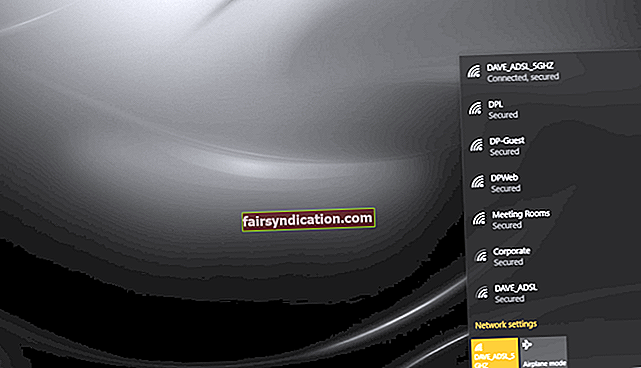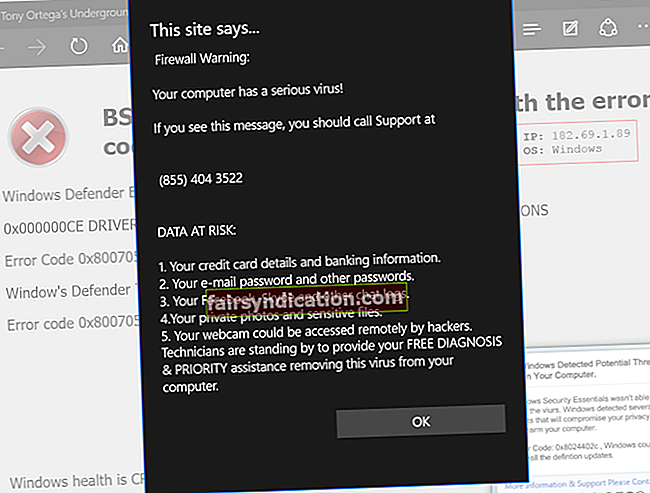మీరు Google Chrome ఉపయోగించి ఏ వెబ్సైట్ను యాక్సెస్ చేయలేరు. బదులుగా, మీకు ‘ERR QUIC PROTOCOL ERROR’ లభిస్తుంది ఇలా వెళ్ళే సందేశంతో: “ఈ సైట్ను చేరుకోలేరు - [వెబ్సైట్ URL] లోని వెబ్పేజీ తాత్కాలికంగా డౌన్ అయి ఉండవచ్చు లేదా అది శాశ్వతంగా క్రొత్త వెబ్ చిరునామాకు తరలించబడి ఉండవచ్చు. ”
సాధారణ పరిస్థితులలో, వెబ్సైట్ డౌన్ అయినప్పుడు మాత్రమే ఈ దోష సందేశం కనిపిస్తుంది. మీరు సందర్శించడానికి ప్రయత్నించిన ప్రతి URL తో ఇప్పుడు అది జరిగితే మరియు సైట్లు అందుబాటులో ఉన్నాయని మీకు ఖచ్చితంగా తెలిస్తే, ఏదో తప్పు జరిగిందని అర్థం.
Chrome స్థిరమైన మరియు నమ్మదగిన బ్రౌజర్గా పరిగణించబడుతుంది. కాబట్టి ఇది ఎందుకు జరుగుతుంది? సరే, మీరు వెతుకుతున్న సమాధానాలను మీరు త్వరలో కనుగొన్నందున నిరాశ చెందకండి. మీరు చేయాల్సిందల్లా చదువుతూనే ఉండండి.
‘ERR QUIC PROTOCOL ERROR’ అంటే ఏమిటి?
QUIC (త్వరిత UDP ఇంటర్నెట్ కనెక్షన్లు) అనేది Google Chrome లోని ప్రయోగాత్మక రవాణా పొర నెట్వర్క్ ప్రోటోకాల్. ఇది UDP (యూజర్ డేటాగ్రామ్ ప్రోటోకాల్) పై రెండు ఎండ్ పాయింట్లను కలుపుతుంది.
TLS (ట్రాన్స్పోర్ట్ లేయర్ సెక్యూరిటీ) / SSL (సెక్యూర్ సాకెట్స్ లేయర్) తో పోల్చదగిన వినియోగదారులకు భద్రతా రక్షణను అందించడానికి ఇది సృష్టించబడింది, అయితే ఇది వేగంగా బ్రౌజింగ్ అనుభవాన్ని మరియు ఆన్లైన్ ఆటల కోసం మంచి గ్రాఫిక్లను అనుమతిస్తుంది.
ప్రధాన ప్రయోజనాలు:
- వేగంగా కనెక్షన్ స్థాపన,
- మంచి రద్దీ నియంత్రణ,
- ఫార్వర్డ్ లోపం దిద్దుబాటు మరియు కనెక్షన్ వలస.
అయినప్పటికీ, ప్రోటోకాల్ ఇంకా అభివృద్ధిలో ఉన్నందున, ఇది కొన్నిసార్లు విఫలం కావచ్చు, దీని ఫలితంగా మీరు గూగుల్ (యూట్యూబ్ లేదా జిమెయిల్ వంటివి) లేదా మరే ఇతర వెబ్సైట్కు సంబంధించిన వెబ్ పేజీలను యాక్సెస్ చేయలేని పరిస్థితి ఏర్పడుతుంది.
Google Chrome లో ERR QUIC PROTOCOL ERROR ని ఎలా పరిష్కరించాలి
మీరు దరఖాస్తు చేసుకోగల ట్రబుల్షూటింగ్ పరిష్కారాలు కొన్ని ఉన్నాయి. మీరు వాటిలో ఒకటి లేదా కొన్నింటిని పూర్తి చేసే సమయానికి, లోపం జాగ్రత్త తీసుకోబడుతుంది.
విండోస్ 10 కోసం Chrome లో ERR QUIC PROTOCOL ERROR ని ఎలా పరిష్కరించాలి:
- QUIC ప్రోటోకాల్ను నిలిపివేయండి
- మూడవ పార్టీ బ్రౌజర్ పొడిగింపులను తొలగించండి లేదా నిలిపివేయండి
- మీ ఫైర్వాల్ను తాత్కాలికంగా నిలిపివేయండి
- మీ వినియోగదారు ఖాతాలోకి లాగిన్ అయినప్పుడు VPN / ప్రాక్సీని నిలిపివేయండి
- Chrome ను దాని డిఫాల్ట్ సెట్టింగ్లకు రీసెట్ చేయండి
మేము ప్రారంభించడానికి ముందు, ఎడ్జ్, ఫైర్ఫాక్స్, ఒపెరా లేదా సఫారి వంటి మరొక బ్రౌజర్ని ఉపయోగించి వెబ్ పేజీలను లోడ్ చేయడానికి ప్రయత్నించండి. వారు వెళ్ళకపోతే మరియు దోష సందేశం ప్రదర్శించబడితే, లోపం Chrome తో ఉండదు. మీ ఇంటర్నెట్ కనెక్షన్ను తనిఖీ చేసి, మళ్లీ ప్రయత్నించండి.
పేజీలు మరొక బ్రౌజర్లో విజయవంతంగా లోడ్ అవుతుంటే, మీరు ఈ క్రింది పరిష్కారాలతో ముందుకు సాగవచ్చు.
పరిష్కరించండి 1: QUIC ప్రోటోకాల్ను నిలిపివేయండి
సమస్యను పరిష్కరించడానికి ఇది సులభమైన మార్గం. ఇది సరిపోతుంది మరియు మీరు వేరే పరిష్కారాన్ని ప్రయత్నించాల్సిన అవసరం లేదు.
దీన్ని పూర్తి చేయడానికి ఈ సాధారణ దశలను అనుసరించండి:
- మీ Chrome బ్రౌజర్ను ప్రారంభించండి.
- URL బార్కు వెళ్లి “chrome: // flags” (విలోమ కామాలతో చేర్చవద్దు) అని టైప్ చేయండి (లేదా కాపీ చేసి పేస్ట్ చేయండి) ఆపై ఎంటర్ నొక్కండి.
- తెరిచిన పేజీలో, మీరు ప్రయోగాత్మక లక్షణాల జాబితాను కనుగొంటారు. ‘అందుబాటులో’ విభాగం కింద, క్రిందికి స్క్రోల్ చేసి, “ప్రయోగాత్మక QUIC ప్రోటోకాల్” ను కనుగొనండి (విషయాలు సులభతరం చేయడానికి, మీరు పేజీ ఎగువన ఉన్న శోధన జెండాల పెట్టెలో పేరును టైప్ చేయవచ్చు).
- ఎంపిక పక్కన డ్రాప్-డౌన్ మెనుని విస్తరించండి మరియు ‘డిసేబుల్’ ఎంచుకోండి. వెంటనే మీరు అలా చేస్తే, స్క్రీన్ దిగువన ఒక డైలాగ్ కనిపిస్తుంది, మార్పును వర్తింపజేయడానికి మీ బ్రౌజర్ను ఇప్పుడు తిరిగి ప్రారంభించమని అడుగుతుంది. మీ బ్రౌజర్ను పున art ప్రారంభించడానికి బటన్ను క్లిక్ చేయండి.
- Chrome పున ar ప్రారంభించిన తరువాత, ప్రయోగాత్మక QUIC ప్రోటోకాల్ ఇప్పుడు నిలిపివేయబడుతుంది. లోపం విజయవంతంగా పరిష్కరించబడిందో లేదో చూడండి.
సమస్య ఏదో ఒకవిధంగా కొనసాగితే, ముందుకు సాగండి మరియు తదుపరి పరిష్కారాన్ని వర్తించండి.
పరిష్కరించండి 2: మూడవ పార్టీ బ్రౌజర్ పొడిగింపులను తొలగించండి లేదా నిలిపివేయండి
మూడవ పార్టీ పొడిగింపులు మీ బ్రౌజర్ యొక్క కార్యాచరణను మెరుగుపరుస్తాయి మరియు అనుకూలీకరించిన వెబ్ సర్ఫింగ్ అనుభవాన్ని అందిస్తున్నప్పటికీ, అవి కొన్నిసార్లు 'ERR QUIC PROTOCOL ERROR' వంటి unexpected హించని సమస్యలను కలిగిస్తాయి. ఇది ప్రత్యేకంగా తెలియని పొడిగింపులతో లేదా ప్రకటనలను నిరోధించడానికి రూపొందించబడినవి, పేజీ పాప్- అప్స్, మరియు మొదలైనవి.
అందువల్ల, మీరు మీ పొడిగింపులను నిలిపివేయాలి మరియు లోపం కలిగించేది ఏదైనా ఉందా అని చూడాలి.
ఈ సులభమైన దశలను అనుసరించండి:
- Google Chrome ను ప్రారంభించండి.
- చిరునామా పట్టీలో “chrome: // పొడిగింపులు” అని టైప్ చేసి (లేదా కాపీ చేసి పేస్ట్ చేయండి) ఎంటర్ నొక్కండి.
- తెరిచిన పేజీలో, అందుబాటులో ఉన్న పొడిగింపులపై టోగుల్లను నిలిపివేయడానికి వాటిని క్లిక్ చేయండి.
- బ్రౌజర్ను పున art ప్రారంభించి, మీరు వెబ్సైట్ను లోడ్ చేయడానికి ప్రయత్నించినప్పుడు లోపం ఇంకా జరుగుతుందో లేదో చూడండి. అది కాకపోతే, ‘క్రోమ్: // ఎక్స్టెన్షన్స్’కి తిరిగి వెళ్లి, మీరు విశ్వసించే పొడిగింపులను ప్రారంభించండి. ఈ విధంగా, మీరు సమస్యకు కారణమైన దాన్ని గుర్తించి దాన్ని తీసివేయవచ్చు.
పరిష్కరించండి 3: మీ ఫైర్వాల్ను తాత్కాలికంగా నిలిపివేయండి
విండోస్ ఫైర్వాల్ ఇన్కమింగ్ మరియు అవుట్గోయింగ్ నెట్వర్క్ ట్రాఫిక్ను పర్యవేక్షిస్తుంది మరియు నియంత్రిస్తుంది. ఇది హానికరమైన సాఫ్ట్వేర్కు వ్యతిరేకంగా మీ ప్రైవేట్ నెట్వర్క్ను రక్షిస్తుంది మరియు అనధికార వినియోగదారులను మీ కంప్యూటర్లోని ఫైల్లను యాక్సెస్ చేయకుండా ఉంచుతుంది.
మీకు అదే పనితీరును అందించే మరొక భద్రతా ప్రోగ్రామ్ ఉంటే (ఆస్లాజిక్స్ యాంటీ మాల్వేర్ వంటి విశ్వసనీయ యాంటీ మాల్వేర్ సాధనం వంటిది), మీరు విండోస్ ఫైర్వాల్ను తాత్కాలికంగా నిలిపివేయడానికి ప్రయత్నించవచ్చు. ఇది ‘ERR QUIC PROTOCOL ERROR’ సమస్యను పరిష్కరించడంలో సహాయపడుతుందో లేదో చూడండి.
ఈ సులభమైన దశలను అనుసరించండి:
- రన్ డైలాగ్ను తీసుకురావడానికి మీ కీబోర్డ్లో విండోస్ లోగో కీ + ఆర్ కలయికను నొక్కండి.
- టెక్స్ట్ ఫీల్డ్లో ‘కంట్రోల్ పానెల్’ అని టైప్ చేసి ఎంటర్ నొక్కండి లేదా సరి క్లిక్ చేయండి.
- తెరిచే విండోలో, స్క్రీన్ యొక్క కుడి ఎగువ మూలలోని ‘వీక్షణ ద్వారా:’ డ్రాప్-డౌన్లో ‘వర్గం’ ఎంచుకోండి.
- సిస్టమ్ మరియు సెక్యూరిటీ> విండోస్ ఫైర్వాల్ పై క్లిక్ చేయండి.
- స్క్రీన్ యొక్క ఎడమ వైపున, ‘విండోస్ ఫైర్వాల్ను ఆన్ లేదా ఆఫ్ చేయండి’ పై క్లిక్ చేయండి.
- మార్పును సేవ్ చేయడానికి ‘విండోస్ ఫైర్వాల్ను ఆపివేయండి (సిఫార్సు చేయబడలేదు)’ ఎంచుకోండి మరియు సరి బటన్ క్లిక్ చేయండి.
ఇప్పుడు, వెబ్సైట్ను మరోసారి సందర్శించడానికి ప్రయత్నించండి. సమస్య ఇంకా సంభవిస్తే, తిరిగి వెళ్లి విండోస్ ఫైర్వాల్ను మళ్లీ ప్రారంభించండి.
మీరు మీ యాంటీవైరస్ ప్రోగ్రామ్లో ఫైర్వాల్ను కూడా నిలిపివేయవచ్చు. అది ఏమైనా తేడా ఉందో లేదో చూడండి. అది లేకపోతే, మీరు దాన్ని మళ్లీ ప్రారంభించాలి.
మీ ఫైర్వాల్ లేదా ప్రాక్సీ సెట్టింగ్లలో సమస్య ఉందో లేదో తనిఖీ చేయడానికి క్రింది దశలను అనుసరించమని మేము సూచిస్తున్నాము. మీ చివర నుండి డేటాను స్వీకరించడంలో Google విఫలమైనప్పుడు చర్చలో లోపం సంభవిస్తుంది.
మీ LAN సెట్టింగులను ఎలా తనిఖీ చేయాలో ఇక్కడ ఉంది:
- ఇప్పటికే పైన చూపిన విధంగా నియంత్రణ ప్యానెల్కు వెళ్లండి.
- డ్రాప్-డౌన్లో ‘వీక్షణ ద్వారా:’ లో ‘పెద్ద చిహ్నాలు’ ఎంచుకోండి.
- ఇంటర్నెట్ ఎంపికలపై క్లిక్ చేయండి.
- తెరిచే విండోలో, కనెక్షన్ల ట్యాబ్కు వెళ్లి, LAN సెట్టింగ్ల బటన్ను క్లిక్ చేయండి. సెట్టింగులను సమీక్షించండి మరియు సమస్య లేదని నిర్ధారించుకోండి.
పరిష్కరించండి 4: మీ వినియోగదారు ఖాతాలోకి లాగిన్ అయినప్పుడు VPN / ప్రాక్సీని నిలిపివేయండి
కొన్ని ISP లు (ఇంటర్నెట్ సర్వీస్ ప్రొవైడర్లు) వినియోగదారు ఖాతాలను వేరు చేస్తాయి. మీరు ఇంటర్నెట్ను యాక్సెస్ చేయడానికి ముందు వినియోగదారు పేరు మరియు పాస్వర్డ్ను నమోదు చేయడానికి వారు లాగిన్ ప్రాంప్ట్ను ప్రదర్శిస్తారు.
QUIC ప్రోటోకాల్ లోపం సమస్యను పరిష్కరించడానికి, మీ వినియోగదారు ఖాతాలోకి లాగిన్ అవుతున్నప్పుడు మీ VPN లేదా ప్రాక్సీని నిలిపివేయడానికి ప్రయత్నించండి.
ఇక్కడ ఎలా ఉంది:
- ప్రారంభ మెనుకి వెళ్లండి.
- సెట్టింగులపై క్లిక్ చేయండి.
- నెట్వర్క్ మరియు ఇంటర్నెట్> ప్రాక్సీ క్లిక్ చేయండి.
- “సెట్టింగులను స్వయంచాలకంగా గుర్తించండి” ఆన్ చేయడానికి టోగుల్ క్లిక్ చేయండి.
- “ప్రాక్సీ సర్వర్ని ఉపయోగించు” ఎంపికను ఆపివేయడానికి టోగుల్ క్లిక్ చేయండి.
- నెట్వర్క్ మరియు ఇంటర్నెట్కు తిరిగి వెళ్లి VPN పై క్లిక్ చేయండి.
- మీరు తొలగించాలనుకుంటున్న కనెక్షన్ను ఎంచుకుని, ‘తీసివేయి’ బటన్ను క్లిక్ చేయండి.
- నిర్ధారించడానికి తొలగించు క్లిక్ చేయండి.
మీరు ISP కి సభ్యత్వాన్ని పొందినప్పుడు మరియు వినియోగదారు పేరు మరియు పాస్వర్డ్ లేనట్లయితే, వారి వద్ద అలాంటి భద్రతా ప్రోటోకాల్ ఉందా అని వారి నుండి నిర్ధారించండి.
పరిష్కరించండి 5: Chrome ను దాని డిఫాల్ట్ సెట్టింగ్లకు రీసెట్ చేయండి
Chrome ను రీసెట్ చేయడం సమస్యను పరిష్కరించవచ్చు. కానీ మీ సెర్చ్ ఇంజన్ సెట్టింగులు, హోమ్ పేజీ మరియు పిన్ చేసిన ట్యాబ్లు క్లియర్ అవుతాయని గుర్తుంచుకోండి. అలాగే, అన్ని బ్రౌజర్ పొడిగింపులు నిలిపివేయబడతాయి మరియు తాత్కాలిక ఫైల్లు (కుకీలు మరియు కాష్తో సహా) తొలగించబడతాయి.
అయితే, సేవ్ చేసిన పాస్వర్డ్లు, బుక్మార్క్లు మరియు చరిత్ర ప్రభావితం కావు.
Google Chrome ను రీసెట్ చేయడం ఎలాగో ఇక్కడ ఉంది:
- బ్రౌజర్ను ప్రారంభించండి.
- స్క్రీన్ కుడి ఎగువ మూలలో ఉన్న మెను చిహ్నాన్ని క్లిక్ చేసి, సెట్టింగులను ఎంచుకోండి.
- పేజీ దిగువకు స్క్రోల్ చేయండి మరియు ‘అధునాతన’ డ్రాప్-డౌన్ను విస్తరించండి.
- పేజీ దిగువకు మళ్ళీ క్రిందికి స్క్రోల్ చేయండి. ‘రీసెట్ చేసి శుభ్రపరచండి’ కింద, ‘సెట్టింగులను వాటి అసలు డిఫాల్ట్లకు పునరుద్ధరించు’ పై క్లిక్ చేయండి.
- ఇప్పుడు, చర్యను నిర్ధారించడానికి సెట్టింగులను రీసెట్ చేయి బటన్ క్లిక్ చేయండి.
- Chrome ని పున art ప్రారంభించి, లోపం సంభవించిందో లేదో చూడండి.
ఇక్కడ సమర్పించిన పరిష్కారాలు ERR QUIC PROTOCOL ERROR సమస్యను పరిష్కరించాలి. మీరు ఇంకా దానిలో ఉంటే, మరింత సహాయం కోసం Google మద్దతును సంప్రదించండి.
ఈ గైడ్ మీకు ఉపయోగపడిందని మేము ఆశిస్తున్నాము.
మీకు ఏవైనా ప్రశ్నలు లేదా మరిన్ని సూచనలు ఉంటే దయచేసి దిగువ విభాగంలో మీ ఆలోచనలను పంచుకోవడానికి సంకోచించకండి.
మేము మీ నుండి వినాలనుకుంటున్నాము.